现在越来越多的用户都收到的Win11系统的推送,而有部分用户在使用过后不习惯想要回退为Win10的时候出现了没有反应的情况,导致自己无法成功,那么遇到这种情况要如何去解决呢?下面就和小编一起来看看解决的方法吧。
方法一
1、首先我们进入开始菜单,然后点击其中的电源键,如图所示。
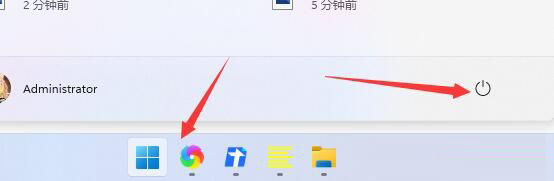
2、然后按住键盘上的“shift”键,并点击其中的“重启”按钮。
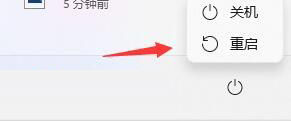
3、重启之后可以进入WINRE界面,进入后选择“疑难解答”。
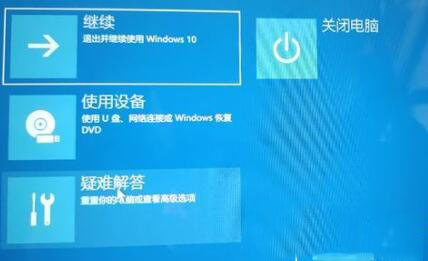
4、在疑难解答中找到并进入“高级选项”。
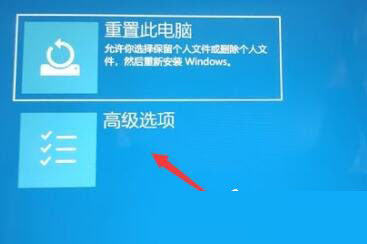
5、然后在高级选项中选择“卸载更新”就可以回退到win10系统了。
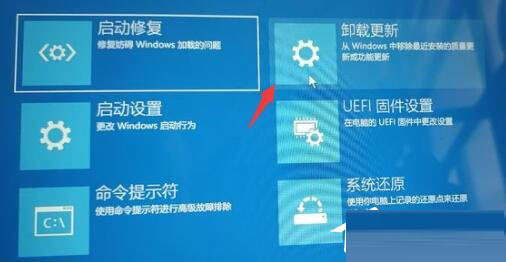
方法二
此外,我们也可以通过直接重装win10系统的方法来回退win10。





